win7笔记本搜索不到蓝牙耳机手机蓝牙可以怎么办 Win7笔记本蓝牙连接问题解决方法
更新时间:2024-06-22 10:32:19作者:jiang
Win7笔记本在连接蓝牙设备时出现问题,比如搜索不到蓝牙耳机或手机,这种情况可能是由于驱动程序问题或蓝牙功能未开启所致。为了解决这一问题,我们可以尝试重新安装蓝牙驱动程序、检查蓝牙设备是否处于配对模式、或者在控制面板中查看蓝牙设置。通过这些简单的方法,我们可以很快地解决Win7笔记本蓝牙连接问题,让设备之间可以顺畅地进行数据传输和通信。
具体方法:
方法一:
1、首先右键计算机,打开“属性”。
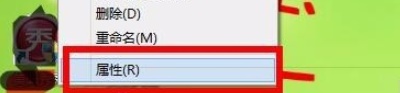
2、接着打开左上角“设备管理器”。
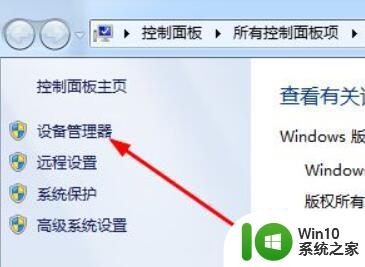
3、打开后,查看其中的蓝牙驱动有没有问题,如果有感叹号就更新一下驱动。
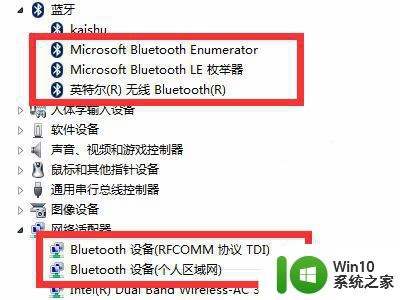
方法二:
1、如果不是驱动问题,可以右键右下角蓝牙图标,“打开设置”。
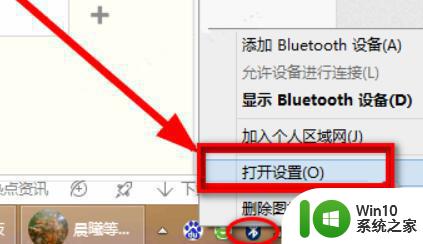
2、在设置里勾选“允许蓝牙设备查找这台电脑”并确定。
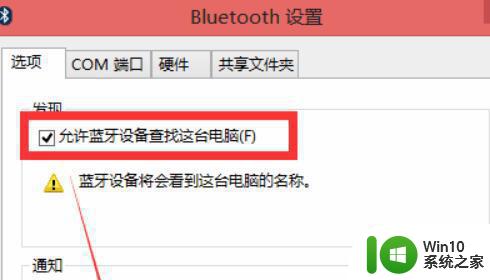
以上就是win7笔记本搜索不到蓝牙耳机手机蓝牙可以怎么办的全部内容,还有不清楚的用户就可以参考一下小编的步骤进行操作,希望能够对大家有所帮助。
win7笔记本搜索不到蓝牙耳机手机蓝牙可以怎么办 Win7笔记本蓝牙连接问题解决方法相关教程
- win7笔记本怎么连接蓝牙耳机 蓝牙耳机连接笔记本方法win7
- 笔记本win7如何连接蓝牙耳机 笔记本怎么连接蓝牙耳机win7
- w7笔记本蓝牙怎么连接蓝牙耳机 w7笔记本蓝牙连接不上蓝牙耳机怎么办
- win7笔记本蓝牙耳机连接问题如何排除 win7笔记本蓝牙耳机配对失败怎么办
- win7笔记本如何配对蓝牙耳机并成功连接 如何在win7笔记本上设置默认蓝牙耳机以便自动连接
- win7笔记本电脑蓝牙无法搜索到设备如何解决 win7笔记本电脑蓝牙设备无法搜索到解决方法
- win7笔记本电脑播放设备里找不到蓝牙耳机怎么办 Win7笔记本电脑无法识别蓝牙耳机怎么解决
- win7笔记本电脑蓝牙搜索不到设备怎么办 win7笔记本电脑蓝牙不可用怎么办
- win7笔记本电脑连接蓝牙音箱不出声如何解决 win7笔记本电脑连接蓝牙音箱无声问题解决方法
- win7笔记本怎样连接蓝牙耳机 win7笔记本电脑如何连接蓝牙耳机
- win7蓝牙搜索不到耳机 win7系统找不到蓝牙耳机的解决方法
- 蓝牙音响与win7笔记本显示连接成功但无声音怎么修复 蓝牙音响连接win7笔记本无声音问题解决方法
- window7电脑开机stop:c000021a{fata systemerror}蓝屏修复方法 Windows7电脑开机蓝屏stop c000021a错误修复方法
- win7访问共享文件夹记不住凭据如何解决 Windows 7 记住网络共享文件夹凭据设置方法
- win7重启提示Press Ctrl+Alt+Del to restart怎么办 Win7重启提示按下Ctrl Alt Del无法进入系统怎么办
- 笔记本win7无线适配器或访问点有问题解决方法 笔记本win7无线适配器无法连接网络解决方法
win7系统教程推荐
- 1 win7访问共享文件夹记不住凭据如何解决 Windows 7 记住网络共享文件夹凭据设置方法
- 2 笔记本win7无线适配器或访问点有问题解决方法 笔记本win7无线适配器无法连接网络解决方法
- 3 win7系统怎么取消开机密码?win7开机密码怎么取消 win7系统如何取消开机密码
- 4 win7 32位系统快速清理开始菜单中的程序使用记录的方法 如何清理win7 32位系统开始菜单中的程序使用记录
- 5 win7自动修复无法修复你的电脑的具体处理方法 win7自动修复无法修复的原因和解决方法
- 6 电脑显示屏不亮但是主机已开机win7如何修复 电脑显示屏黑屏但主机已开机怎么办win7
- 7 win7系统新建卷提示无法在此分配空间中创建新建卷如何修复 win7系统新建卷无法分配空间如何解决
- 8 一个意外的错误使你无法复制该文件win7的解决方案 win7文件复制失败怎么办
- 9 win7系统连接蓝牙耳机没声音怎么修复 win7系统连接蓝牙耳机无声音问题解决方法
- 10 win7系统键盘wasd和方向键调换了怎么办 win7系统键盘wasd和方向键调换后无法恢复
win7系统推荐
- 1 深度技术ghost win7 sp1 64位标准专业版下载v2023.12
- 2 风林火山ghost win7 64位标准精简版v2023.12
- 3 电脑公司ghost win7 64位纯净免激活版v2023.12
- 4 电脑公司ghost win7 sp1 32位中文旗舰版下载v2023.12
- 5 电脑公司ghost windows7 sp1 64位官方专业版下载v2023.12
- 6 电脑公司win7免激活旗舰版64位v2023.12
- 7 系统之家ghost win7 32位稳定精简版v2023.12
- 8 技术员联盟ghost win7 sp1 64位纯净专业版v2023.12
- 9 绿茶ghost win7 64位快速完整版v2023.12
- 10 番茄花园ghost win7 sp1 32位旗舰装机版v2023.12